解决ultroISO制作系统安装U盘无法U盘启动的问题
来源:网络收集 点击: 时间:2024-02-23【导读】:
制作系统安装U盘以及设置从U盘启动有一个比较方便的工具,那就是使用ultroISO中文名软碟通和系统ISO镜像来制作系统安装U盘。但是在使用ultro ISO 软碟通制作系统安装U盘时有时候会发现制作完成的U盘插在电脑上开机时设置从U盘启动,但是仍然失败而从电脑硬盘启动的现象。本文就是解决以上问题为主要目的的。工具/原料morewinxp系统的ISO镜像或者Win7系统的ISO镜像ultroISO软件和U盘一个方法/步骤1/4分步阅读 2/4
2/4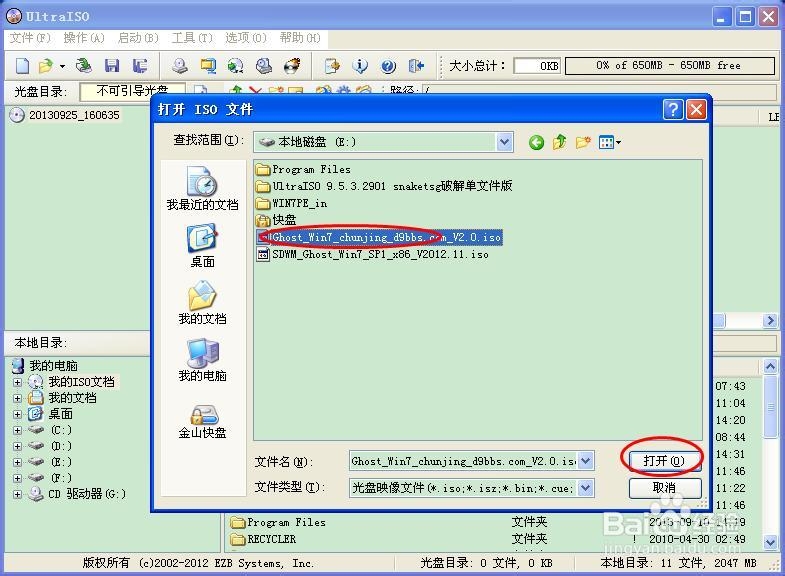 3/4
3/4 4/4
4/4 注意事项
注意事项
前提是已经准备好了ultroISO软件和windows系统的ISO镜像文件,把U盘插入电脑。
打开ultroISO软件,点击打开文件按钮。
 2/4
2/4选择系统ISO镜像文件,点击打开。图中示例是win7的iso镜像。
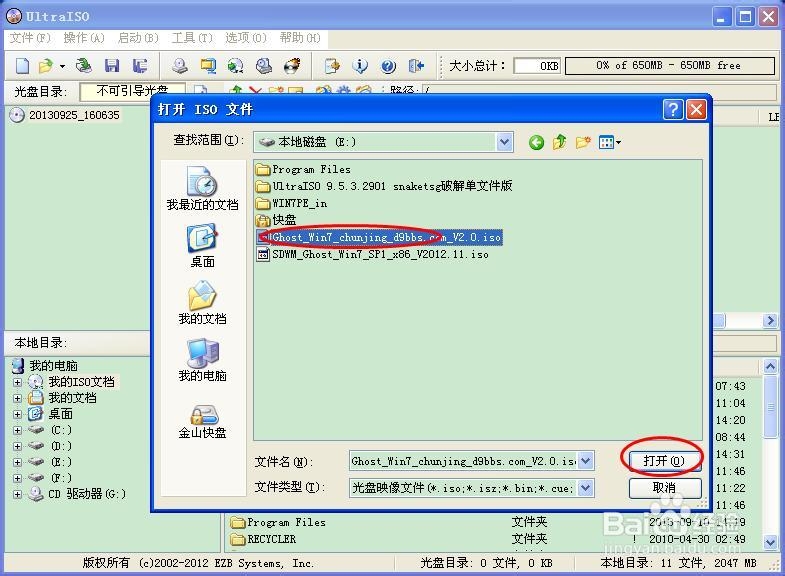 3/4
3/4点击菜单栏中的 启动——写入硬盘映像。
 4/4
4/4在弹出的窗口中可以看到H盘是电脑识别的U盘。勾选刻录校验。
写入方式默认为USB-HDD+。
先格式化U盘。
在写入硬盘映像操作时应当注意选择 便捷启动——写入新的驱动器引导扇区——鼠标点击选择 WindowsNT/2K/XP或者选择 Windows vista/7/8.然后再点击 写入。
然后等待一段时间软件就会执行写入操作。最后完成即可。
这个时候制作的U盘再开电脑时设置从U盘启动时就会发现自动进入U盘自己的PE系统了。
 注意事项
注意事项在选择便捷启动-写入新的驱动器引导扇区的时候根据你要写入U盘的系统来选择nbsp;WindowsNT/2K/XP 或者选择 Windows vista/7/8。
如果便捷启动时选择 WindowsNT/2K/XP 最后不行也可以选择 Windows vista/7/8,实际操作中这两个都可试一下。
ultroisou盘版权声明:
1、本文系转载,版权归原作者所有,旨在传递信息,不代表看本站的观点和立场。
2、本站仅提供信息发布平台,不承担相关法律责任。
3、若侵犯您的版权或隐私,请联系本站管理员删除。
4、文章链接:http://www.1haoku.cn/art_122725.html
上一篇:海岛纪元海盐怎么获得
下一篇:支付宝怎样查询提现剩余免费额度?
 订阅
订阅